
Mundarija:
- Muallif John Day [email protected].
- Public 2024-01-30 13:22.
- Oxirgi o'zgartirilgan 2025-01-23 15:14.


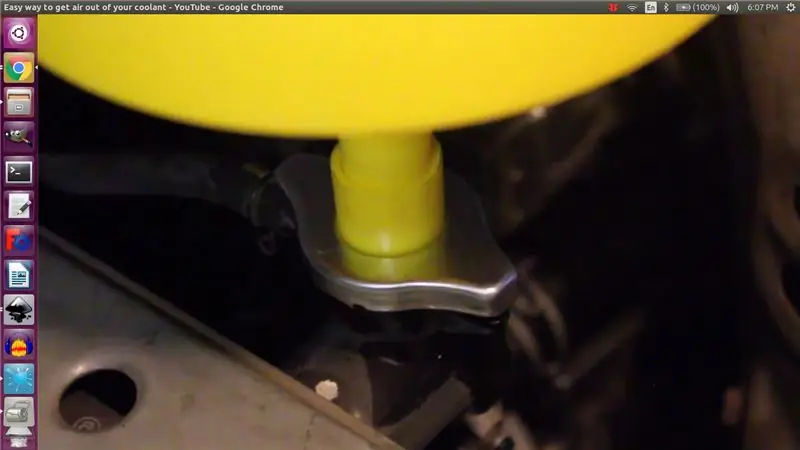
Xotiralar bu yil 94 yoshga to'lgan buvim uchun qiyin masala. Shunday qilib, men uning televizoriga oila a'zolari va hayotidagi muhim daqiqalarni eslab qolish uchun televizor kanalini qo'shdim. Buning uchun men bepul Dropbox hisobini, Raspberry Pi va videomagnitafonni ishlatardim, lekin videomagnitafon sizning shaxsiy kompyuteringizga bog'liq. Bu tizim yordamida mening oila a'zolarim o'z rasmlarini Dropbox umumiy papkasiga qo'shishlari mumkin va ular avtomatik ravishda kanalda paydo bo'ladi.
Shunday qilib, oqim quyidagicha:
- Raspberry Pi to'liq ekranli Chrome brauzeriga ega va televizorga ulangan.
- Raspberry pi mahalliy Wi-Fi tarmog'iga ulangan.
- Chrome brauzeri veb -ilovani yuklaydi.
- Veb -dastur Dropbox bilan gaplashadi va ma'lum bir papkadan tasodifiy rasmni so'raydi.
- Veb -dastur rasmni soat va yangiliklar belgisi bilan birga yaxshi interfeysda ko'rsatadi.
Siz Raspberry Pi -ni HDMI orqali to'g'ridan -to'g'ri televizorga ulashingiz va uni kirish manbai sifatida ishlatishingiz yoki videokamera yordamida o'z kanalingizni yaratishingiz mumkin. Tafsilotlar oxirgi bosqichda tushuntiriladi.
Loyiha to'liq ochiq manba va manba kodini bu erda mening GitHub sahifamda topish mumkin.
Ta'minot:
- Raspberry Pi, qaysi versiya muhim emas
- HDMI kabeli
- (Bepul) Dropbox hisobi
- Majburiy emas: videomagnitafon
1 -qadam: Raspberry Pi -da DietPi -ni o'rnating
Nima uchun men oddiy Raspbian o'rniga DietPi dan foydalanayapman? Dietpi - bu bir nechta bitta taxtali qurilmalar uchun optimallashtirilgan operatsion tizim bo'lib, u to'liq ekranli veb -brauzerni o'z ichiga olgan qulay dasturiy konfiguratorni o'z ichiga oladi.
DietPi -ni Raspberry Pi -ga o'rnatish uchun siz bu erdagi ko'rsatmalarga amal qilishingiz mumkin.
Agar siz video darslikni afzal ko'rsangiz, bu erda DietPi va dasturiy ta'minotni o'rnatish asoslarini ko'rsatadigan YouTube videosi.
Ammo uning mohiyati quyidagicha:
- O'z veb -saytidan so'nggi versiyani yuklab oling. Yuklab olingan arxivni oching
- Etcher -ni yuklab oling va o'rnating
- MicroSD kartasini kompyuteringizga joylashtiring
- Olingan tasvirni microSD kartasiga yozish uchun Etcher -dan foydalaning
- "Mening kompyuterim" bo'limiga o'ting, SD -kartani tanlang va oching.
- Dietpi.txt deb nomlangan faylni toping va uni wordpad bilan oching.
- AUTO_SETUP_NET_WIFI_ENABLED = 1 ni o'rnating
- Dietpi-wifi.txt-ni oching va uni wordpad bilan oching.
- AWIFI_SSID [0] = 'MySSID' va aWIFI_KEY [0] = 'MyWifiKey' ni o'zgartiring.
- O'zgartirilgan fayllardagi o'zgarishlarni saqlang
- MicroSD kartasini malina pi -ga ulang, lekin hozircha qoldiring, keyinroq o'rnatamiz.
Endi siz Dietpi operatsion tizimini o'rnatdingiz!
2 -qadam: Dropbox -ni o'rnating
Dropbox.com saytiga o'ting va 2 GB hajmli bepul Dropbox hisobini yarating. Keyin rasmlaringizni saqlamoqchi bo'lgan yangi papkani qo'shing va sinov sifatida bir nechtasini qo'shing.
Endi qiyin qismi uchun kirish tokenini sozlash. Bu sizning hisobingizdan rasmlarni xavfsiz olish va veb -ilovada ko'rsatish uchun bizga kerak.
- Dropbox hisob qaydnomangizga kiring va quyidagi havolaga o'ting:
- "Ilova yaratish" yozuvi bilan ko'k tugmani bosing.
- Dropbox API -ni tanlang.
- "To'liq Dropbox" variantini tanlang.
- "Ilova nomi" yozuvida topishingiz mumkin bo'lgan eng ijodiy ismni kiriting.
- Yuborish uchun "Ilova yaratish" tugmasini bosing.
- Sahifaning o'rtasida "Ishlab chiqarilgan kirish belgisi" bo'limi bor, "Yaratish" tugmasini bosing.
- Yaratilgan kirish tokenidan nusxa oling va uni matnli faylga saqlang, keyinroq bizga kerak bo'ladi
- Adrenalin bilan shoshiling, chunki siz ajoyib narsa quryapsiz!
Agar siz pastki qismidagi men kabi yangi belgini o'rnatmoqchi bo'lsangiz, rasmlar papkasiga "ticker.txt" nomli fayl qo'shing. Keyin txt faylidagi har bir satr bir -birining yonida ko'rsatiladi.
3-qadam: To'liq ekranli veb-brauzerni o'rnating
Endi sizda Raspberry Pi ishlayotgan bo'lsa, biz xohlagan narsani namoyish qilish vaqti keldi!
Agar sizda tashqi monitor va klaviatura bo'lsa, siz to'g'ridan -to'g'ri Raspberry pi -da ishlashingiz mumkin, aks holda siz uni SSH orqali tarmoq orqali sozlashingiz kerak bo'ladi. SSH mijozini sozlash uchun ushbu sahifadagi 4 -qadam ko'rsatmalariga amal qiling. Bu tugagach, ushbu sahifadagi ko'rsatmalardan foydalanib IP manzilini toping. Xuddi shu klaviatura to'g'ridan -to'g'ri ulangan bo'lsa, xuddi shu qadamlarni bajaring.
QAYD: Xost nomi raspberrypi.local emas, balki DietPi uchun dietpi.local.
Qavslarsiz "root" foydalanuvchi nomi va "dietpi" paroli bilan kiring. Siz shafqatsiz bosh qobig'ini olasiz, lekin qo'rqmang! Bu xuddi sizdan qo'rqqaningizdek. Oq-qora qora ekranning dahshatli tomonlarini bilib olsangiz, uning qanchalik kuchli ekanligini tushunasiz. Ammo hozircha biz yaxshi xromli brauzerni o'rnatish uchun bir nechta buyruqlarga amal qilamiz.
- "dietpi-software" buyrug'ini kiriting va Enter tugmasini bosing.
- Moviy va kulrang ekranda siz kursorni yorliq va o'q tugmachalari yordamida harakatlantirasiz. Siz Enter tugmachasi yordamida tanlaysiz.
- "Qidirish" -ni tanlang va Enter tugmasini bosing.
- So'rovda "xrom" kiriting va kirish tugmachasini bosing
- Qidiruv natijalarida "to'liq ekranli xrom brauzerini" tanlang va bo'sh joy tugmachasini bosing.
- "Ok" ga o'ting va Enter tugmachasini bosing.
- "O'rnatish" -ni tanlang va Enter tugmachasini bosing. Ma'lumotlar bazasi
- Endi brauzer o'rnatilmoqda! Bu bajarilgandan so'ng, biz qilishimiz kerak bo'lgan narsa - bu bizning foto ramkamiz veb -ilovasiga havolani o'rnatish va DietPi -ga yuklashni avtomatik ravishda boshlashini aytish. Biz buni quyidagi bosqichlarni bajarib bajaramiz:
- Hozircha sizga yana bosh qobig'i taqdim etiladi, bilasizmi? Qora fonli va oq harfli.
- "Dietpi-config" buyrug'ini kiriting va Enter tugmasini bosing.
- "Avtomatik ishga tushirish parametrlari" ga o'ting va Enter tugmasini bosing.
- Endi sizga "to'liq ekranli xrom brauzeri" ro'yxati taqdim etiladi. Uni tanlang va Enter tugmasini bosing.
- Endi sizdan rasm ilovasining urlini kiritish talab qilinadi. Oldingi qadamdagi kirish tokenini eslaysizmi? Bizga bu erda kerak bo'ladi.
- Url quyidagicha:
- Avtomatik ishga tushirish parametrlaridan chiqish uchun Enter tugmachasini bosing va keyin variantlar dasturidan chiqing.
- "Qayta ishga tushirish" buyrug'ini kiriting va o'zingizning raqamli foto ramkangiz bilan, rasmlar bilan, yoki tomchi qutiga ulanganingizni yoki qisqacha raqamli foto ramkani ko'ring.
Tabriklaymiz! Siz oxirigacha erishdingiz! Shunday qilib, siz sozlagan narsa - bu malina pi, bu Linux yadrosini o'z ichiga oladi, u o'z ichiga Chrome brauzerini ishga tushirish uchun ko'plab Linux dasturlarini o'z ichiga oladi. Oddiy bo'lishi mumkin emas, to'g'rimi?
Siz bilan men oramizda? Siz ajoyib qildingiz! Ishonchim komilki, bu dunyodagi eng yaxshi foto ramka va siz o'zingiz bilan faxrlanishingiz kerak, aminman!
4 -qadam: ixtiyoriy: videomagnitafonni sozlash

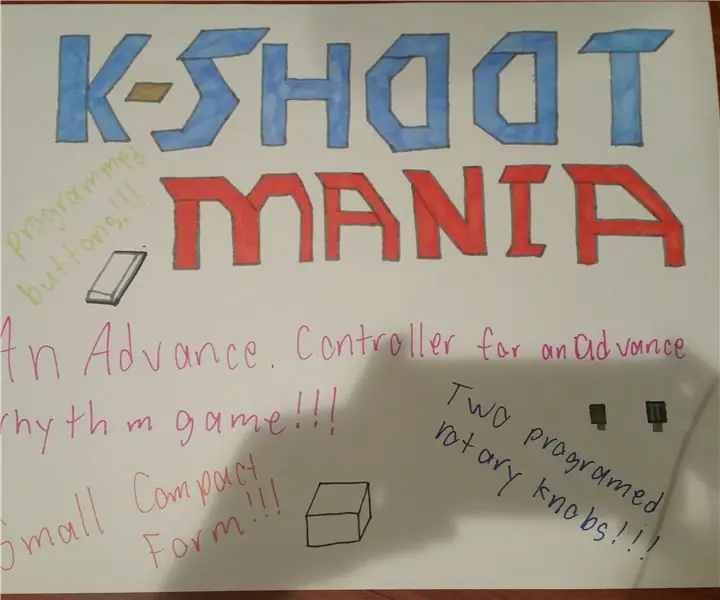
Oh, shuning uchun HDMI -dan foydalanish sizga etarli emasmi? Adolatli, bu men uchun ham yaxshi emas edi, chunki men uni televizor tajribasining bir qismiga aylantirish uchun o'rnatilgan televizor tyuneridan foydalanmoqchi edim. Mening maqsadim haqiqatan ham qonuniy telekanal sifatida paydo bo'lishi edi.
Shunday qilib, men Flamand milliy teleko'rsatuvi VRTda ishlaganim uchun, men hamkasbimdan buni qanday qilishini so'radim, chunki u yuqori texnologiyali va, ehtimol, qimmatbaho uskunani kutardi. U quruq javob berdi, buni ko'pchilik videomagnitafonlarda qilish mumkin! Hech bo'lmaganda Belgiyada shunday.
Aksariyat videomagnitafonlarda kompozit kirish mavjud, bu sariq barrel ulagichi va malina pi bu ulagichga ega, u audio raz'em ichida yashiringan. Siz adapter kabellaridan foydalanib, uni to'g'ridan -to'g'ri videomagnitafonga ulashingiz mumkin. Agar siz videomagnitafonni ulasangiz, provayderingizning koaksiyali kirish kabelini to'g'ridan -to'g'ri televizor yoki dekoderga ulash o'rniga, uni avval videomagnitafonga ulang, so'ngra ikkinchi koaksiyali kabel yordamida televizorga yoki dekoderga ulang. Videomagnitafon videokassetaga asoslangan yangi kanal yaratadi, yoki bizda ahududu pi kompozit usuli.
Qolganlarning hammasi televizorda skanerlash funktsiyasidan foydalanib, yangi analog kanalni qidiradi va u darhol ochiladi!
Dunyo bo'ylab buni qanday hal qilish mumkinligi meni juda qiziqtiradi, shuning uchun buni qanday qilishni sharhlashdan tortinmang!
Tavsiya:
Raspberry Pi uchun yangi boshlanuvchilar uchun qo'llanma: 6 qadam (rasmlar bilan)

Raspberry Pi uchun yangi boshlanuvchilar uchun qo'llanma: Men bir muncha vaqt Arduino bilan ishlaganman. Bu oson, arzon va ishni bajaradi. Ammo so'nggi paytlarda men IoT loyihalariga ko'proq moyil bo'ldim. Shunday qilib, men ESP ishlab chiqish kartasini ishlata boshladim va u juda yaxshi ishladi. Ammo endi men oldinga siljishni xohlayman
OpenLH: Biologiya bilan ijodiy tajriba o'tkazish uchun ochiq suyuqlik bilan ishlash tizimi: 9 qadam (rasmlar bilan)

OpenLH: Biologiya bilan ijodiy eksperimentlar uchun ochiq suyuqlik bilan ishlash tizimi: Biz bu ishni moddiy, ko'milgan va mujassamlangan o'zaro ta'sir xalqaro konferentsiyasida (TEI 2019) taqdim etganimizdan faxrlanamiz. Tempe, Arizona, AQSh | 17-20 mart. Hamma yig'ish fayllari va qo'llanmalar bu erda mavjud. Oxirgi kod versiyasi
Macda WoW xususiy serverini qanday yaratish mumkin?: 11 qadam

Macda WoW xususiy serverini qanday qilish kerak !: Bugun men sizga Macda WoW xususiy serverini qanday qilishni ko'rsataman! Men youtube.com/f1racer3028 saytidan F1racer3028 yigitiman, bugun biz ham MacPack-dan foydalanib o'rnatamiz. YANGILASH !!!! Iltimos, MAC-FUN.COM-ga YANGI YO'RTMALAR VA BUG'I BILAN BO'LING !! DO N
Vaqt o'tishi bilan rasmlar uchun kamera osonlashtirildi: 22 qadam (rasmlar bilan)

Vaqt o'tishi bilan suratga olish uchun kamera osonlashtirildi. Men boshqa ko'rsatmalarni vaqtni tez suratga olish filmlarini suratga olishni tekshirib ko'rdim. U kino qismini juda yaxshi yoritgan. U filmlar yaratish uchun yuklab olishingiz mumkin bo'lgan bepul dasturiy ta'minot haqida gapirib berdi. Men o'z -o'zimga aytdim, men o'ylaymanki, agar men qila olsam
WoW xususiy serverlari: 3 qadam

WoW Private Servers: Bu sizga World of Warcraft -ni pul to'lamasdan qanday o'ynashni ko'rsatib beradi !!! Bir zumda sizga 80 -darajali, bepul elementlar va boshqalarni beradigan serverlar bor. Agar siz haqiqiy o'ynashni xohlasangiz, oddiy serverlar ham bor. Eslatma: sizga haqiqiy o'yin uchun pul to'lash kerak bo'lishi mumkin
